
发布时间:2021-12-23 11: 56: 38
品牌型号:华硕K555L
系统:Windows10系统64位
软件版本:Sibelius 2021
在使用西贝柳斯制作乐谱时,为了检测乐谱的音调和搭配效果,实时播放乐谱进行试听就成了一个不错的方法。但如果西贝柳斯突然没有声音了,一定会让我们非常头疼。今天,我就向大家演示一下,如何解决西贝柳斯没有声音的问题。
1.播放选项
如图1所示,乐谱绘制完成后,点击“播放”选项卡中的播放按钮,就能对乐谱进行试听。但如果点击后没有声音,我们可以通过以下几种方法进行检测。
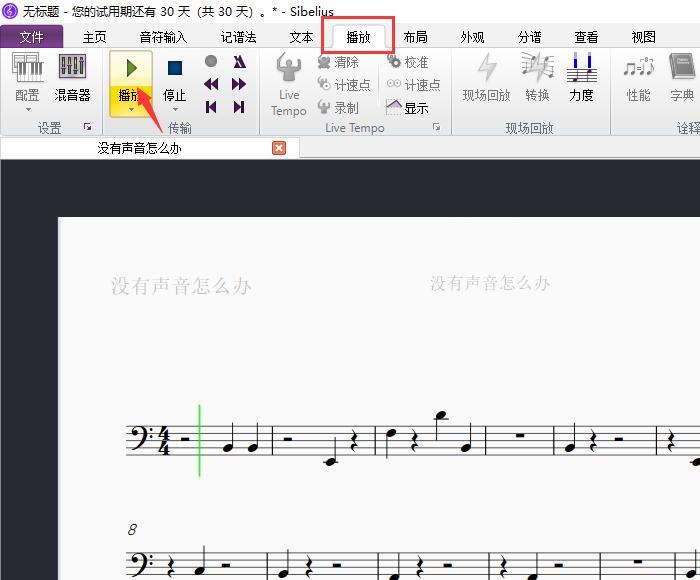
图1:播放按钮
同样是在“播放”选项卡中,点击工具栏里的“混音器”按钮,也可以直接使用键盘快捷键“Ctrl+Alt+M”。
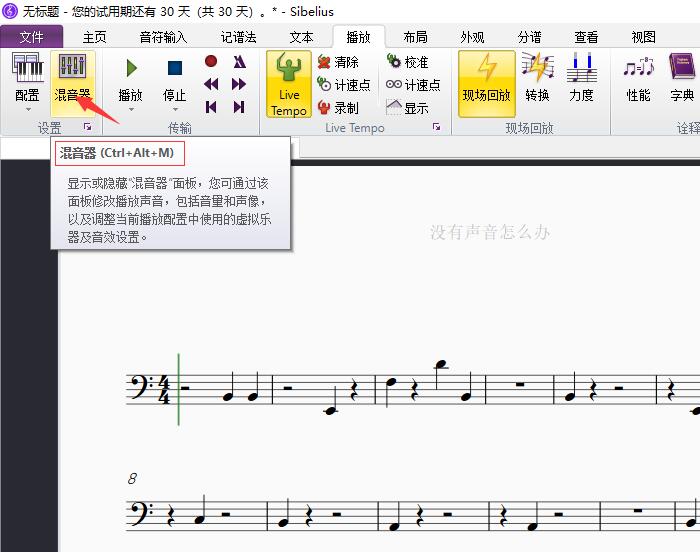
图2:混音器(Ctrl+Alt+M)
随后,软件界面的底部就会弹出“混音器”的设置界面。通过调节滑动轨道中的控制按钮,可以调节各部分的音量。其中包括“主音量、节拍器”以及相应的乐器音量。
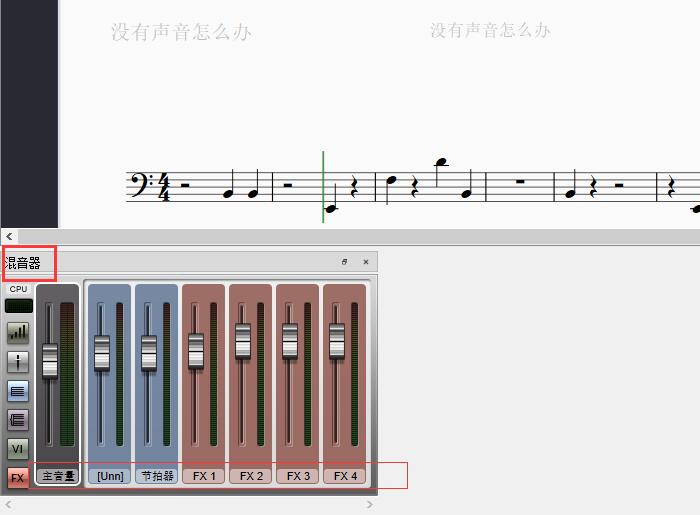
图3:调节混音界面
3.方法二:音频引擎选项
第二种方法是调整“音频引擎选项”。点击图4所示的小按钮,打开回放设备的设置界面。
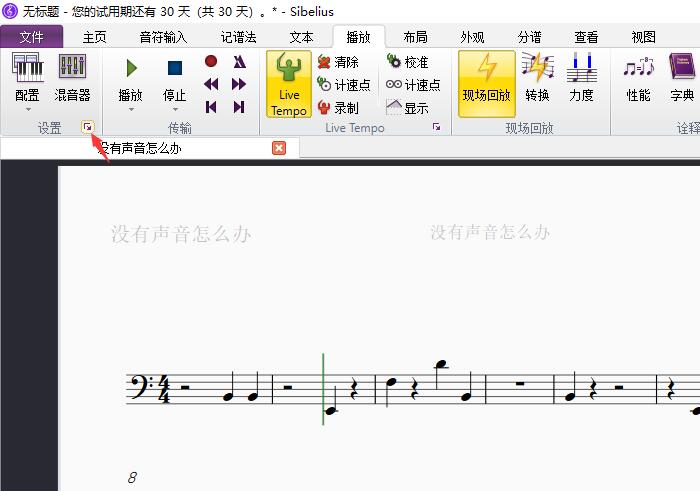
图4:回放设备界面
进入回放设备的设置界面后,点击底部的“音频引擎选项”。
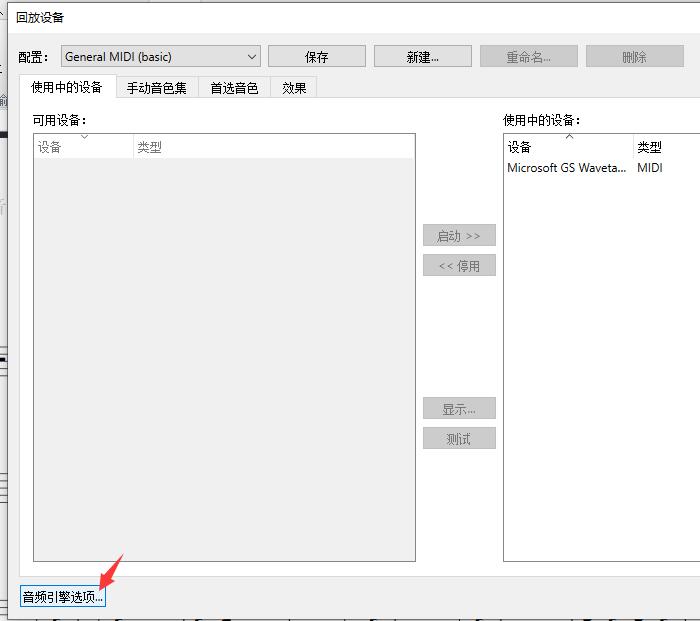
图5:音频引擎选项
如图6所示,在弹出的“音频引擎选项”界面中,点击“音频接口”选项下的“界面”设置。打开界面的下拉菜单栏,从中选择自己电脑的声卡驱动。下面“输出”选项中,选择相应的输出方式。调整完成后,关闭选项界面,重新启动西贝柳斯即可。
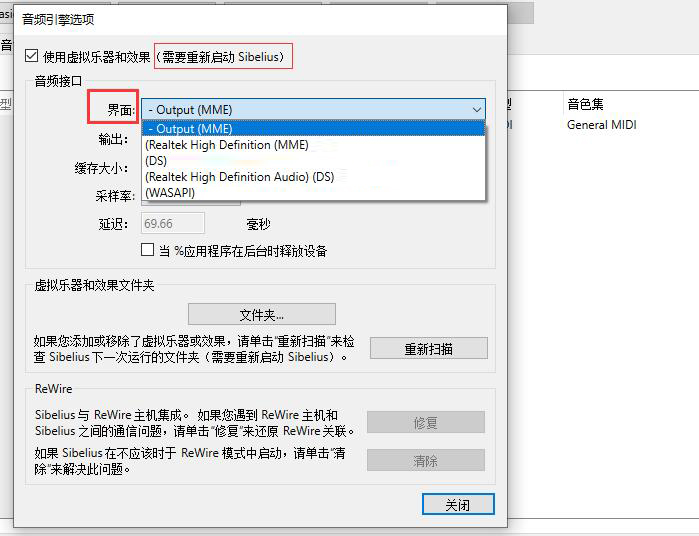
图6:音频接口——界面
除了上述的两种情况外,还需要注意,保持电脑自身的音量为有声状态,否则也会影响西贝柳斯的使用状态。
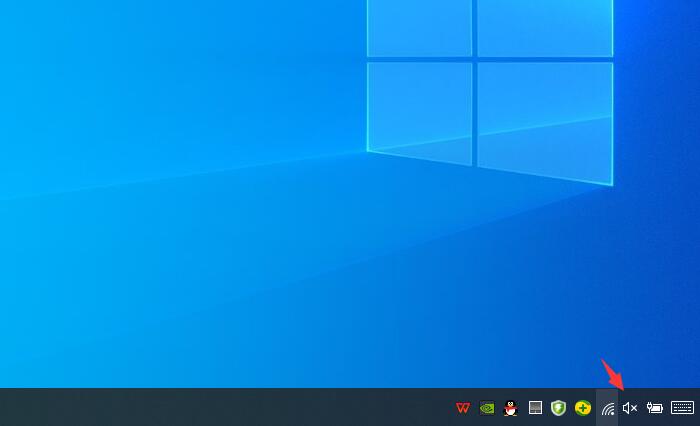
图7:电脑音量静音
以上这些方法,就是用于解决西贝柳斯没有声音的问题。大家都学会了吗?如需了解更多关于西贝柳斯的详细介绍和使用教程,请访问西贝柳斯中文网站。
作者:吴朗
展开阅读全文
︾